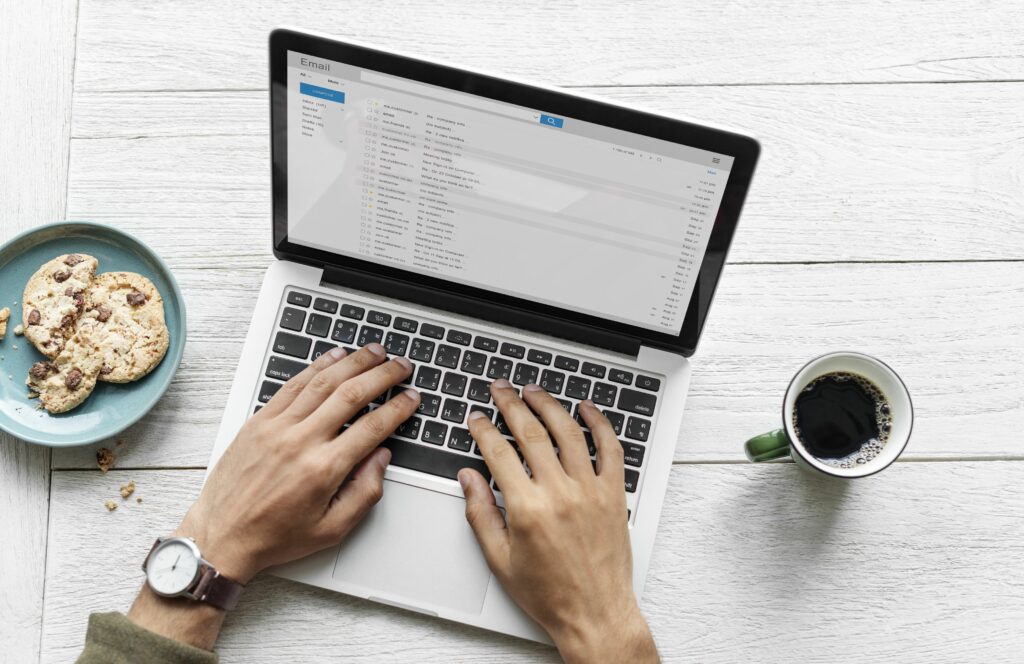
Pokud používáte Gmail k opakovanému odesílání e-mailů stejným skupinám lidí, nezadávejte všechny jejich e-mailové adresy. Místo toho vytvořte skupinový kontakt, aby byly všechny e-mailové adresy seskupeny a snadno zaslány e-mailem.
Jak vytvořit novou skupinu Gmailu
Po vytvoření e-mailové skupiny namísto psaní jedné e-mailové adresy při psaní pošty zadejte název skupiny. Gmail skupinu navrhne. Vše, co musíte udělat, je vybrat skupinu pro automatické vyplnění pole Komu všemi e-mailovými adresami ze skupiny. Tady je postup, jak vytvořit skupinu pomocí štítků.
-
Otevřete stránku kontaktů Google.
-
Vyberte každý požadovaný kontakt ve skupině.
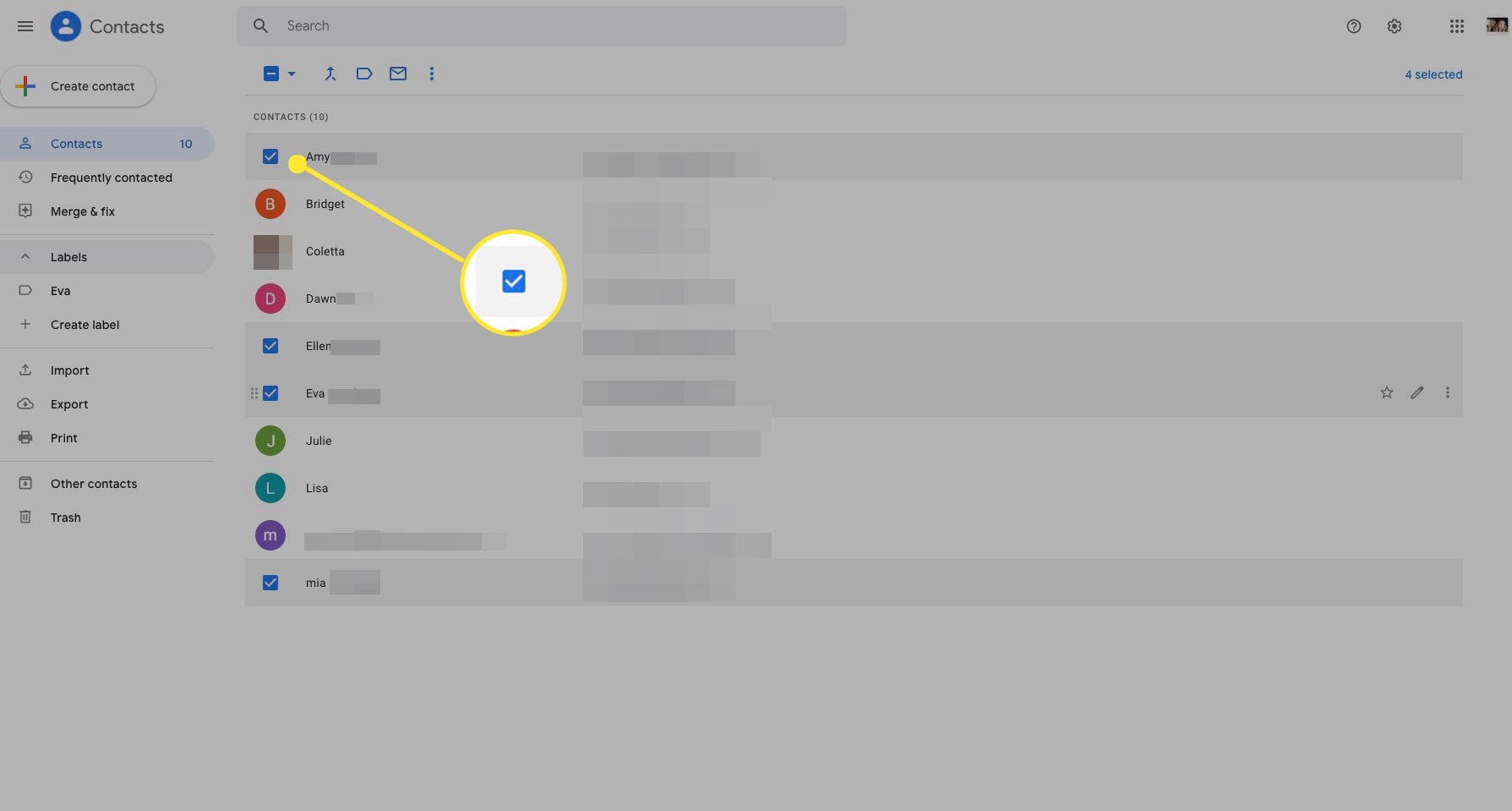
Použijte Nejkontaktovanější v sekci najdete všechny lidi, kterým obvykle posíláte e-maily.
-
Vybrat Štítky > Vytvořit štítek.
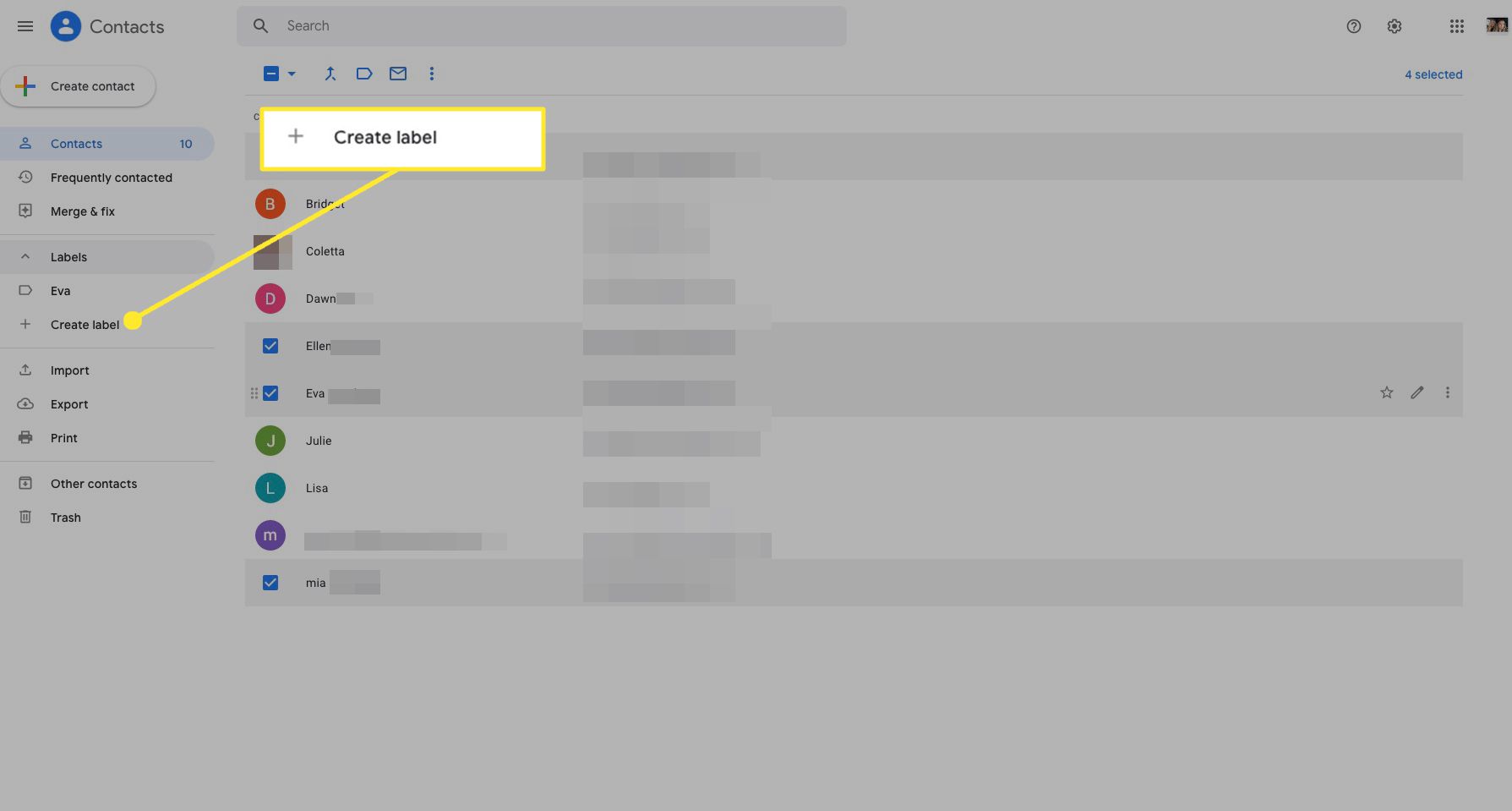
-
Zadejte název štítku a poté vyberte Uložit.
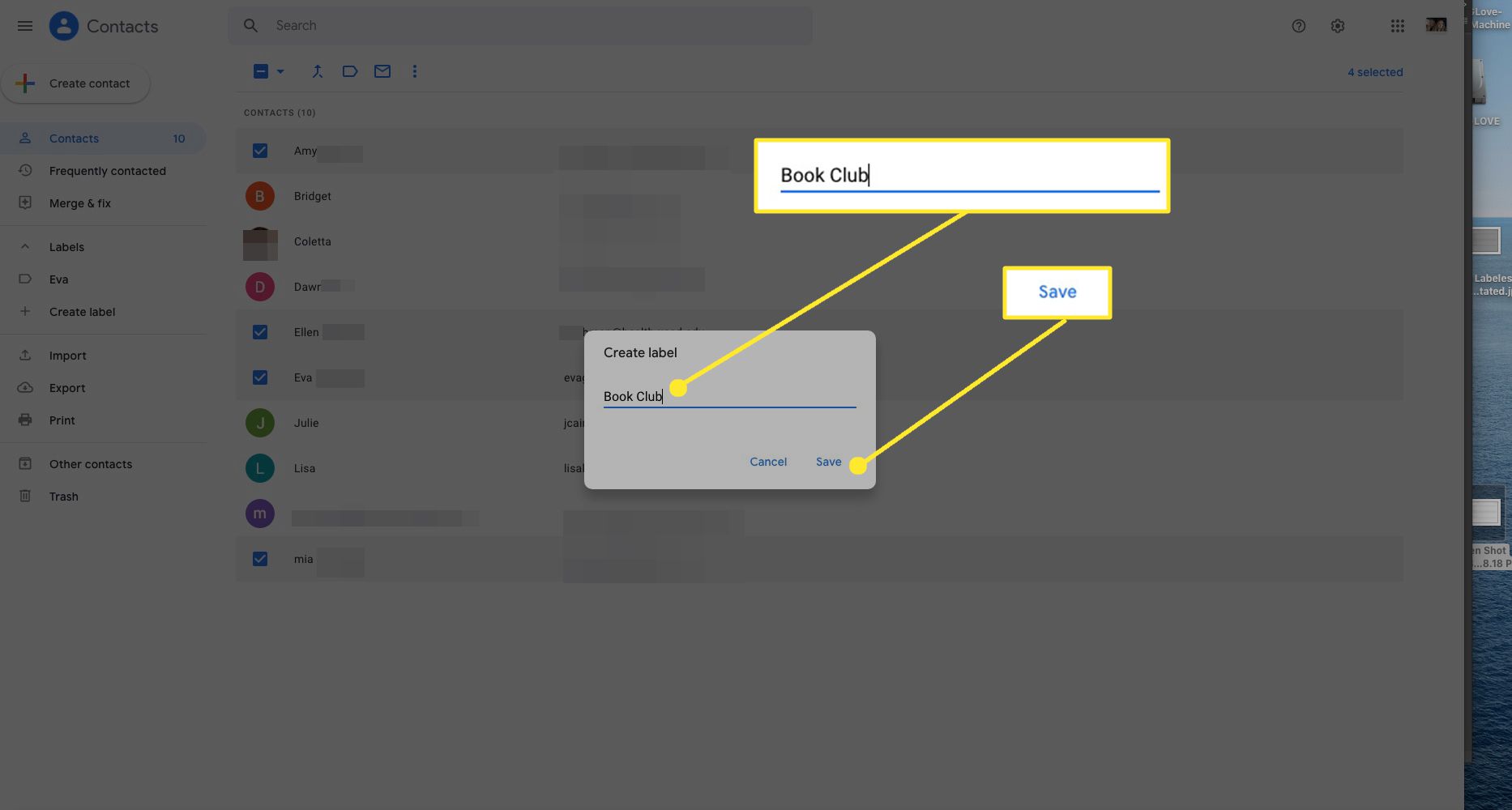
-
Přetáhněte zvýrazněné kontakty do názvu štítku.
-
Nová skupina se objeví v Štítky části podokna Složka a štítek se také zobrazí vedle vybraných kontaktů.
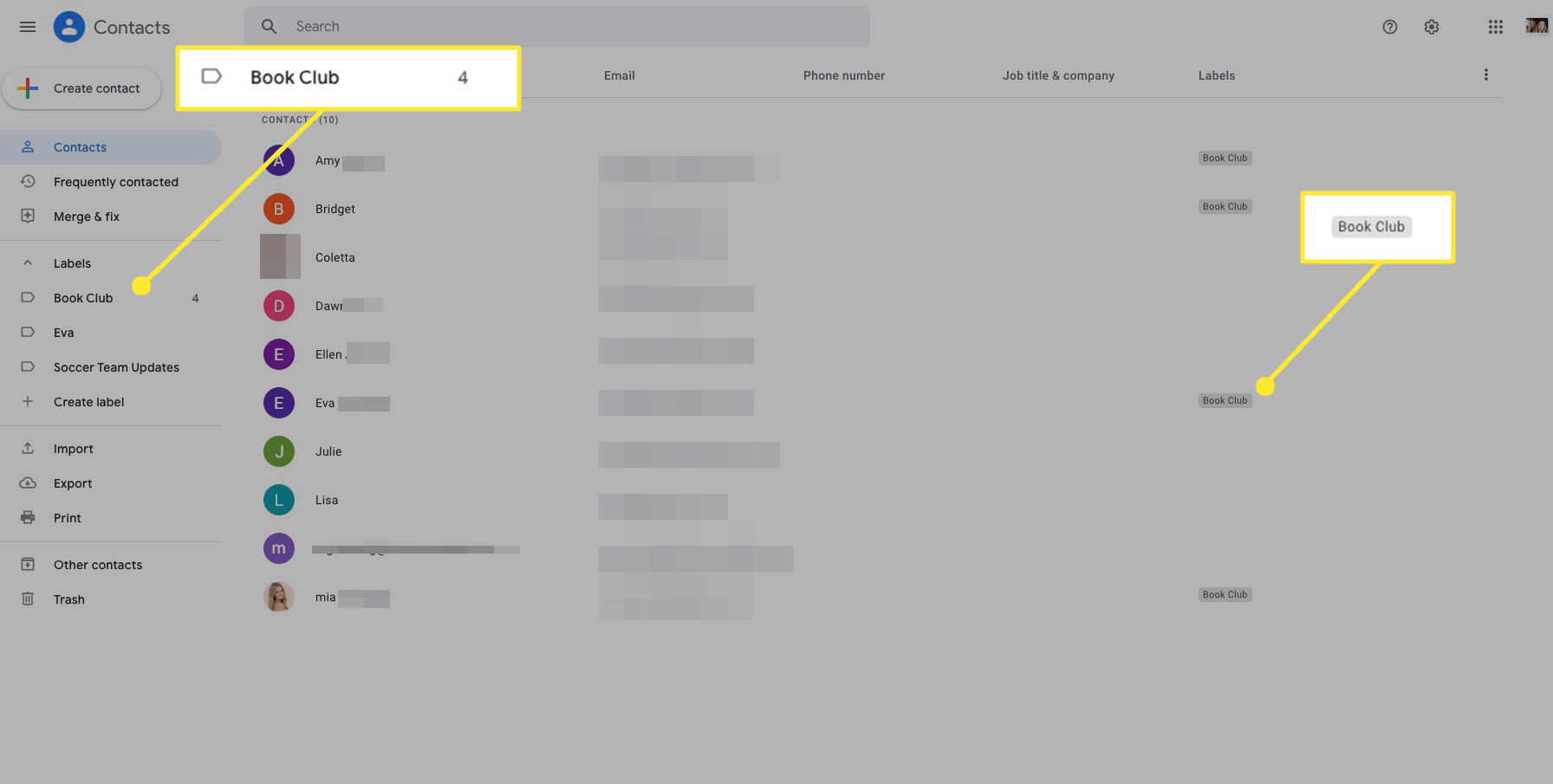
Jak vytvořit prázdnou skupinu
Můžete také vytvořit prázdnou skupinu, která vám umožní přidat kontakty později nebo rychle přidat nové e-mailové adresy.
-
V Kontaktech Google vyberte Vytvořit štítek. Pokud nevidíte Vytvořit štítek, vyberte Štítky šipka dolů rozbalí sekci Štítky.
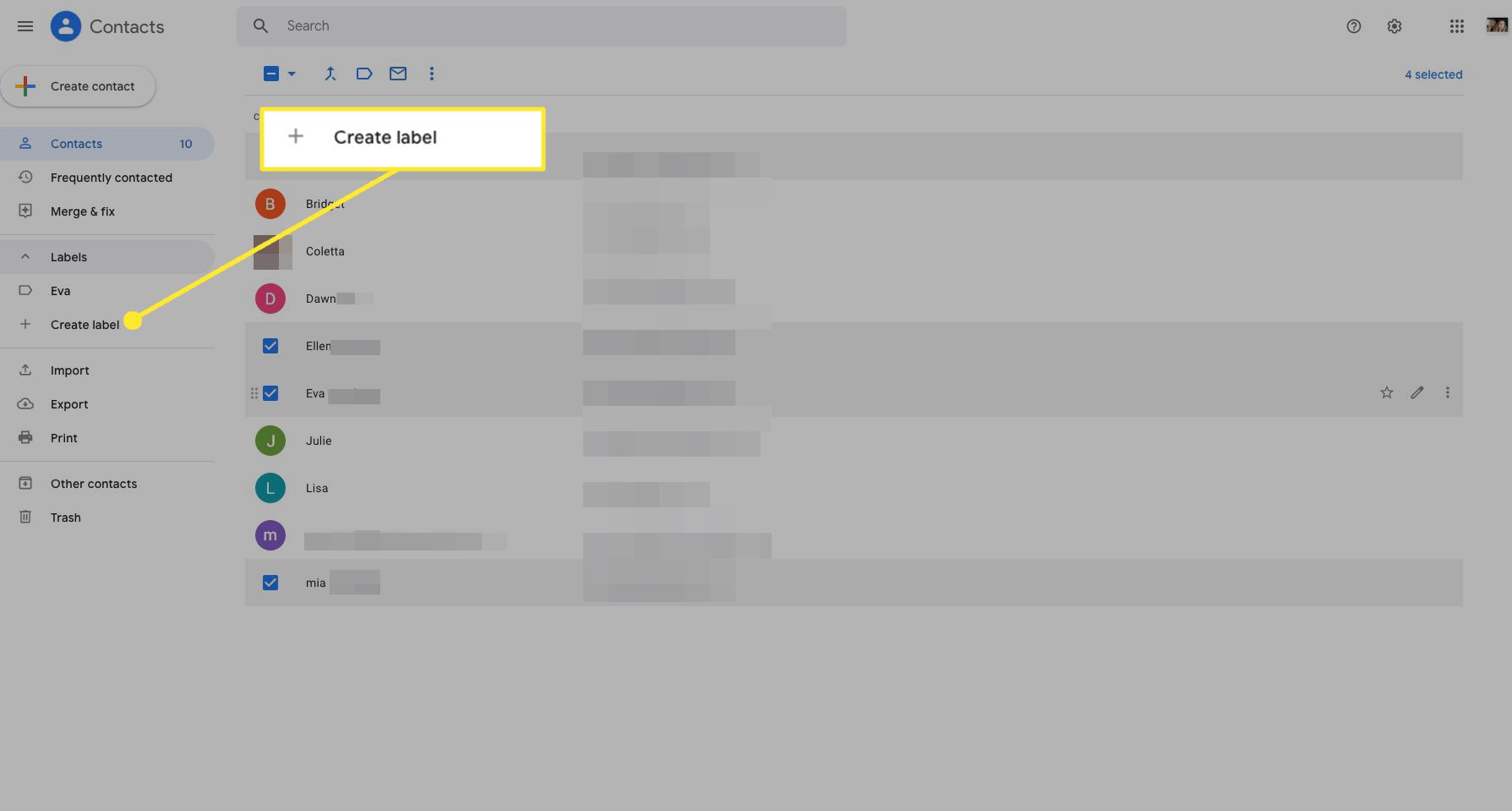
-
V Vytvořit štítek dialogové okno, zadejte název a poté vyberte Uložit.
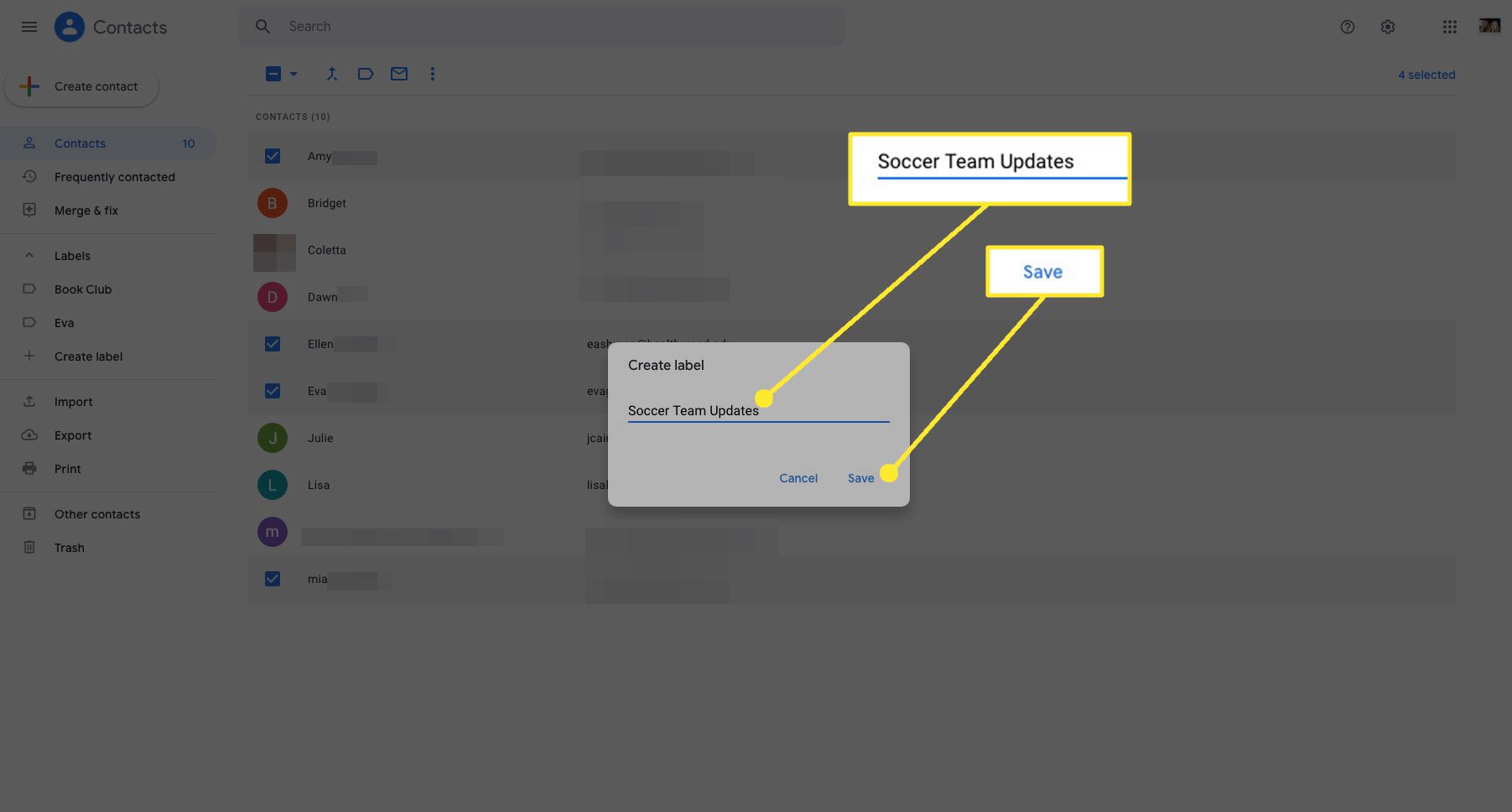
-
Skupina se objeví v Štítky v podokně Složka. Pokud vyberete štítek, zobrazí se zpráva „Žádné kontakty s tímto štítkem.“
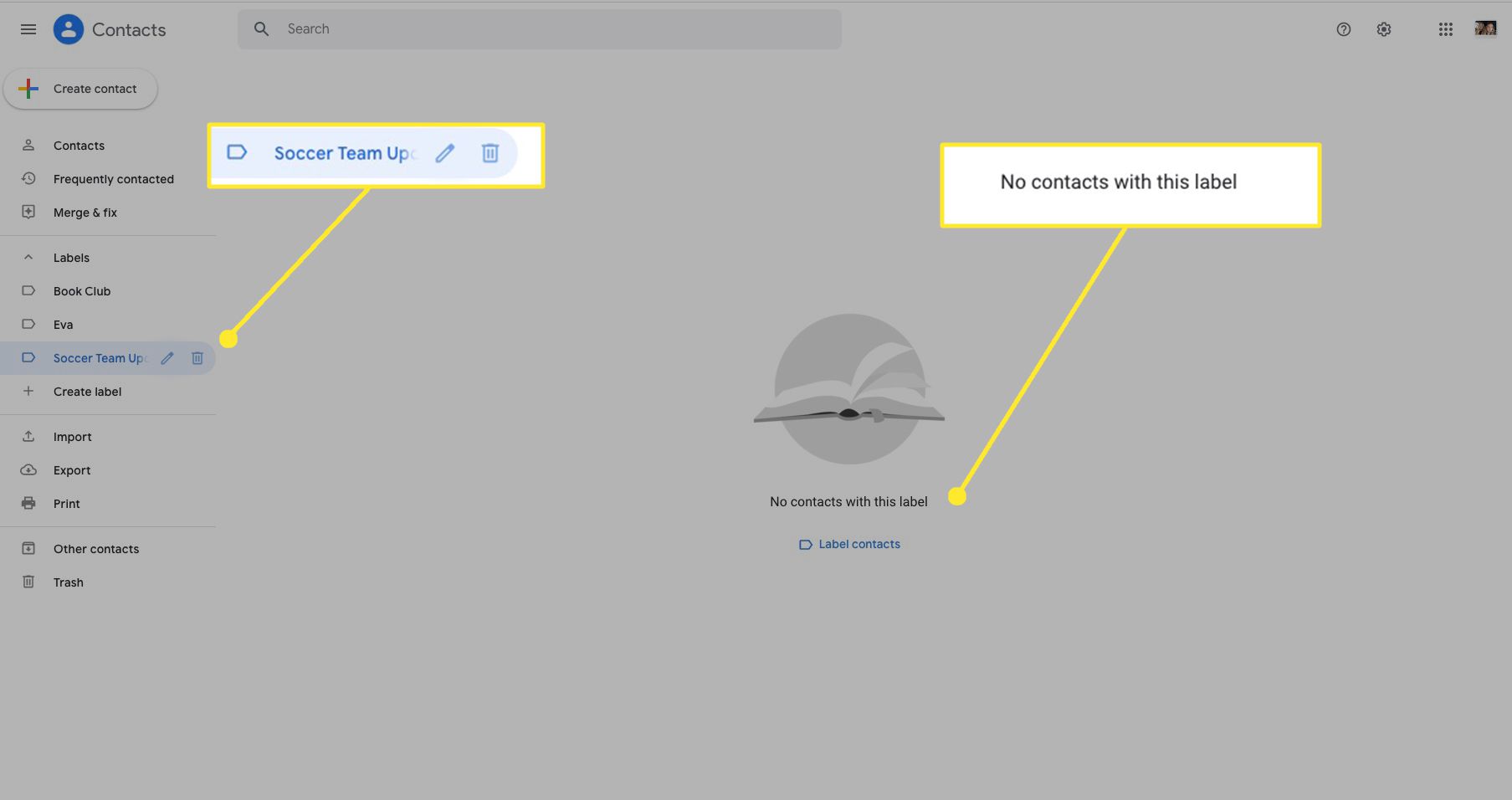
Jak přidat členy do skupiny
Na stránce Kontakty můžete do jakékoli existující skupiny přidat nové kontakty.
-
Přejděte do svého seznamu kontaktů a vyberte jeden nebo více kontaktů, které chcete přidat do existující skupiny.
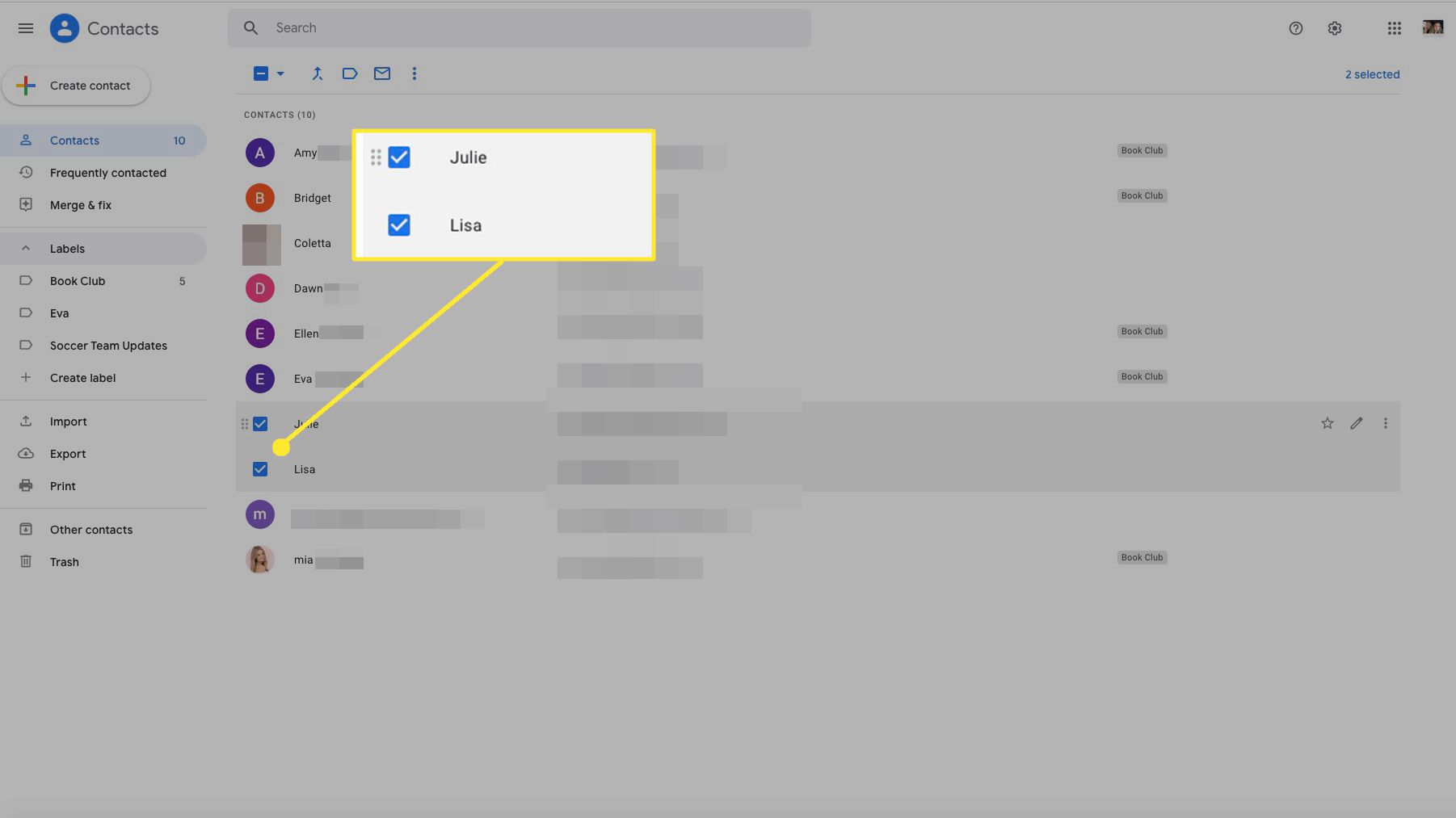
-
Přetáhněte vybraný kontakt nebo kontakty na název štítku skupiny, do které je chcete přidat.
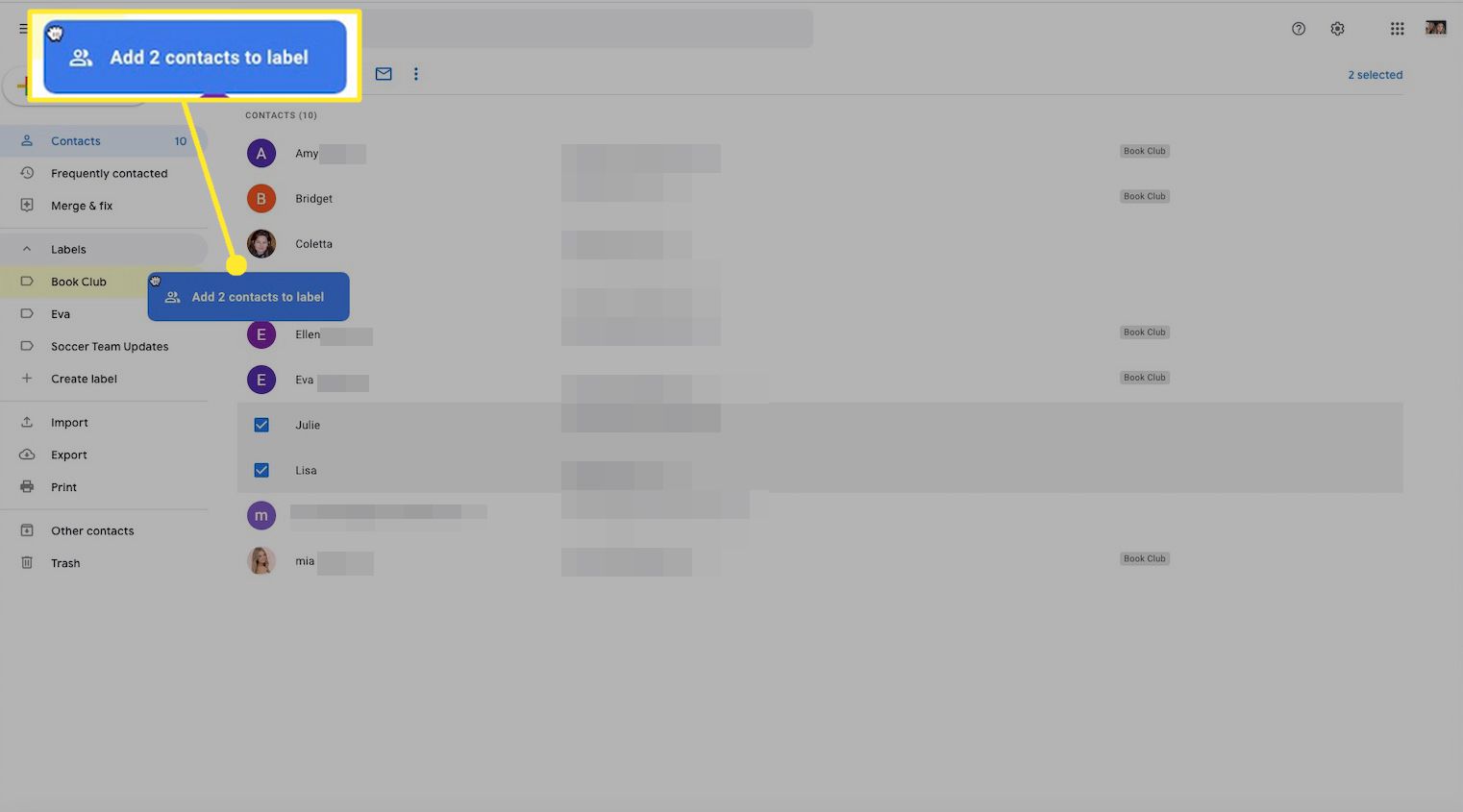
-
Nové kontakty se přidají do skupiny.
Jak odstranit členy ze skupiny Gmailu
Odebrání členů ze skupiny je neodstraní z vašich kontaktů v Gmailu.
-
V Štítky Na stránce Kontakty vyberte název skupiny, ze které chcete odebrat členy. Pokud nevidíte název skupiny, vyberte ikonu Štítky šipka dolů rozbalí sekci.
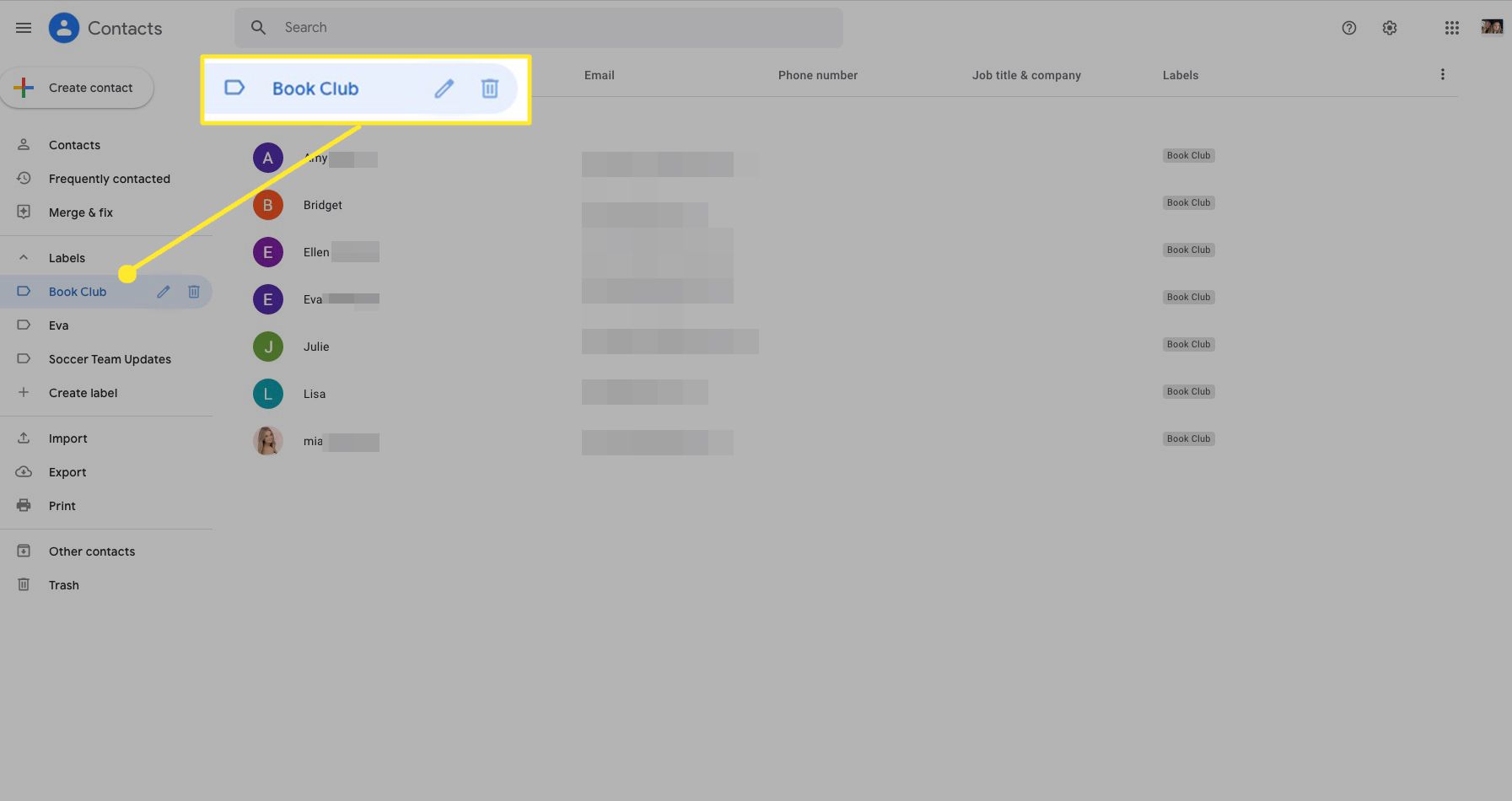
-
Vybrat Více akcí (tři tečky) vedle kontaktu, který chcete odebrat ze skupiny.
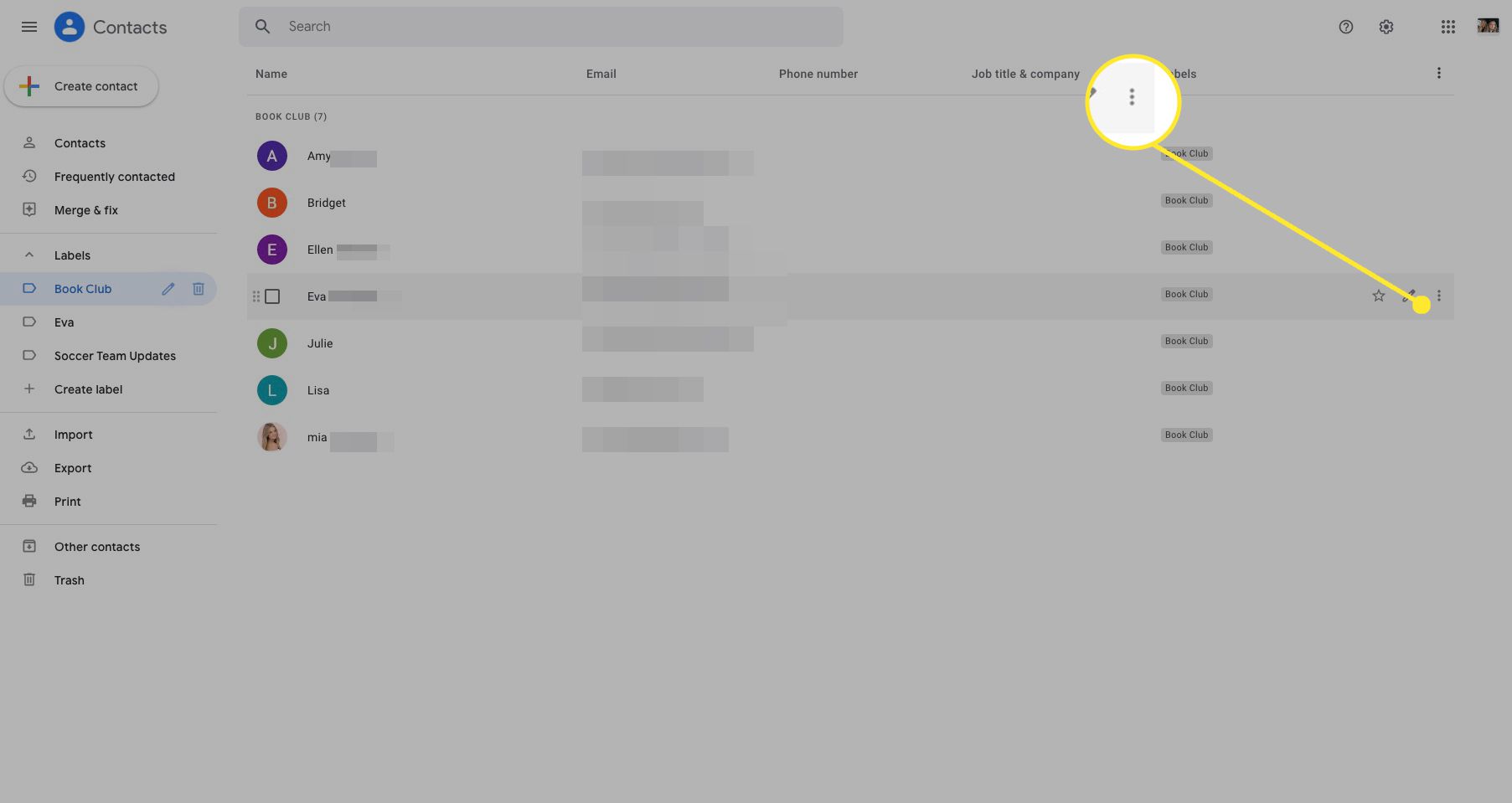
-
Vybrat Odebrat ze štítku. Kontakt je odebrán ze skupiny.

Jak odstranit skupinu v Gmailu
Když odstraníte štítek v Gmailu, máte možnost odstranit skupinu při zachování kontaktů nebo odstranit všechny kontakty ve skupině.
-
V Štítky části stránky Kontakty vyberte název skupiny, kterou chcete odstranit. Pokud nevidíte název skupiny, vyberte ikonu Štítky šipka dolů rozbalí sekci.
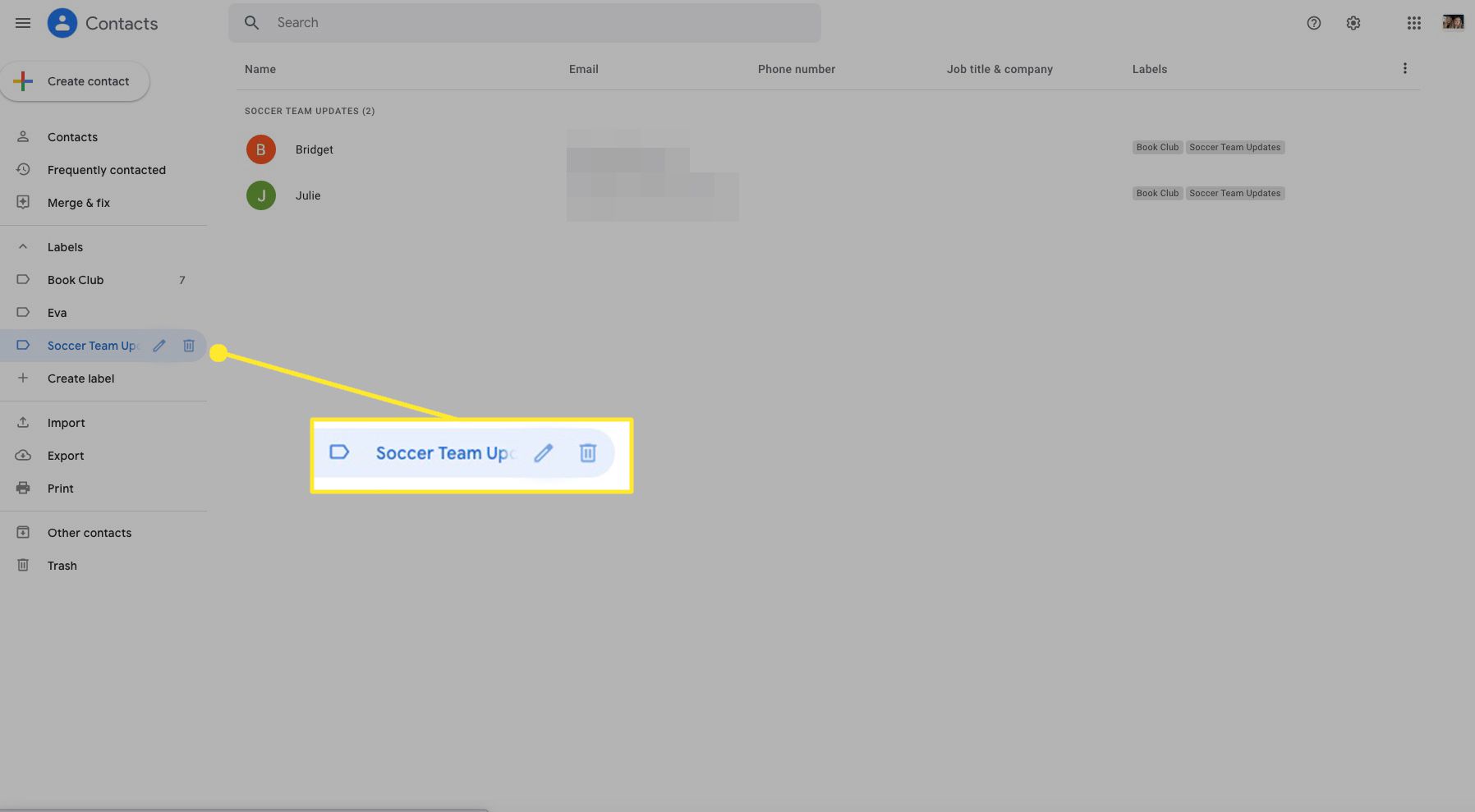
-
Vybrat odpadkový koš ikona, která se nachází napravo od názvu štítku.
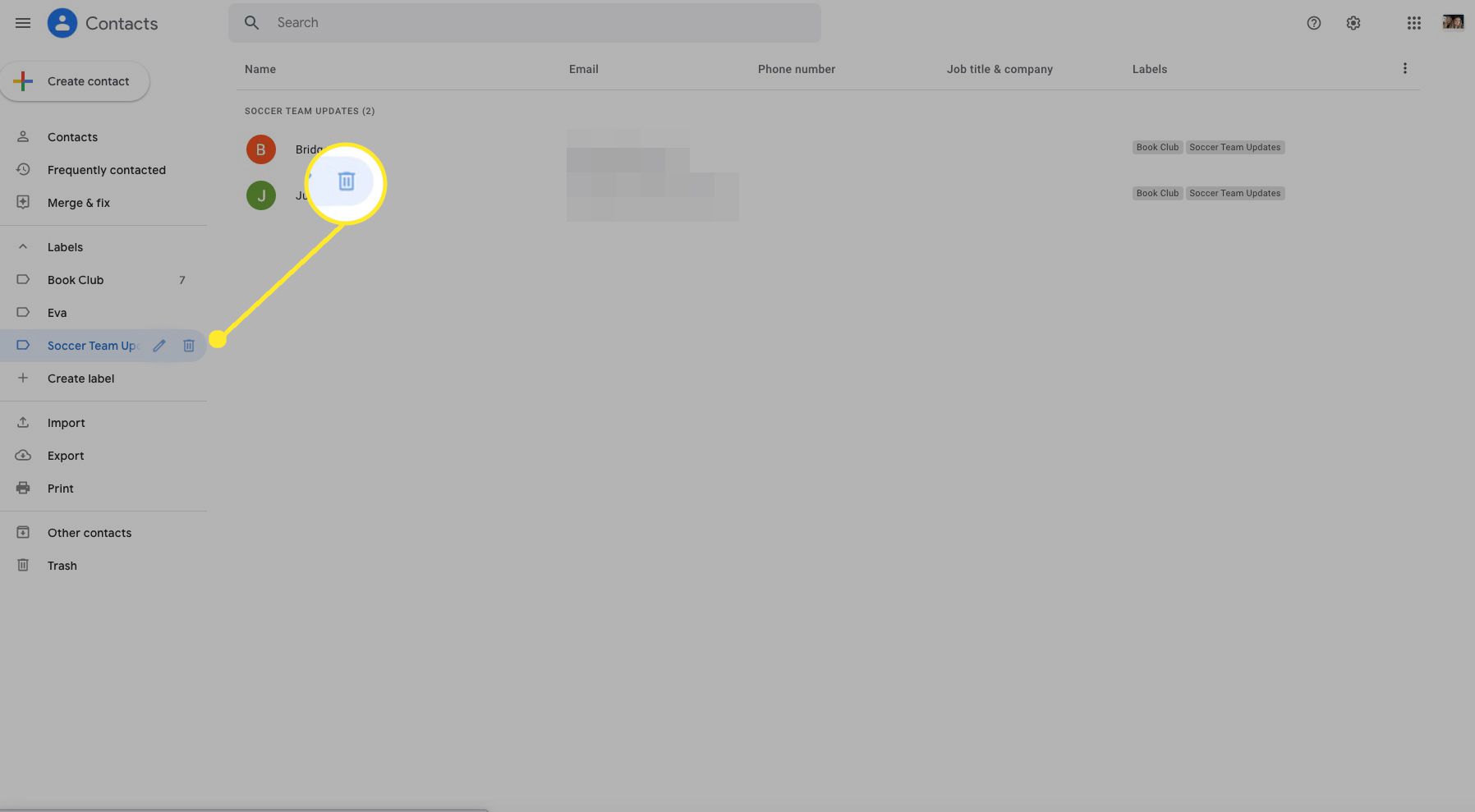
-
V Smazat tento štítek v dialogovém okně vyberte Ponechat všechny kontakty a odstranit tento štítek odstranit skupinu, ale zachovat všechna jména a kontaktní informace.
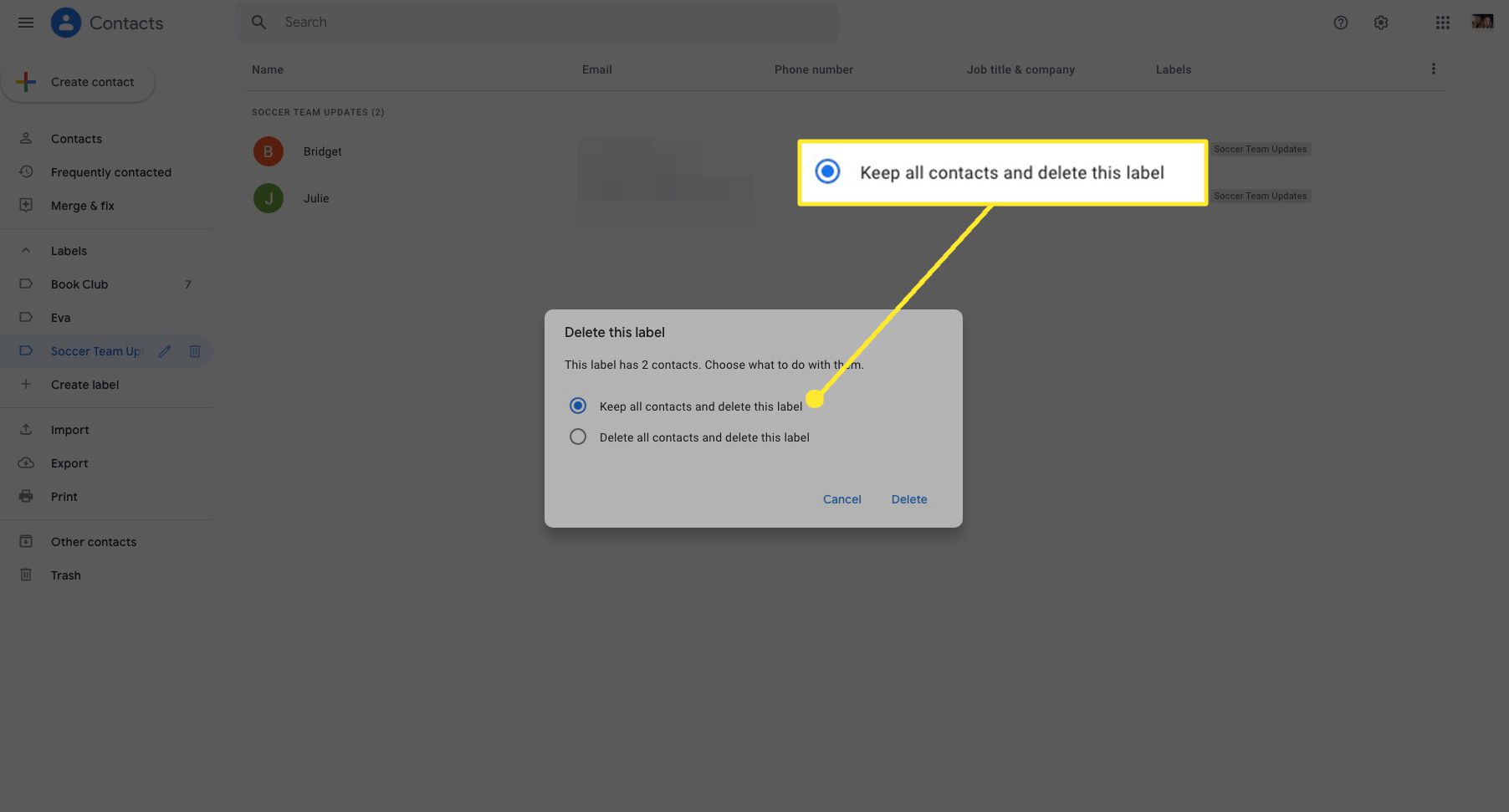
-
Vybrat Smažte všechny kontakty a smažte tento štítek odstranit skupinu a odstranit všechna jména a kontaktní informace.
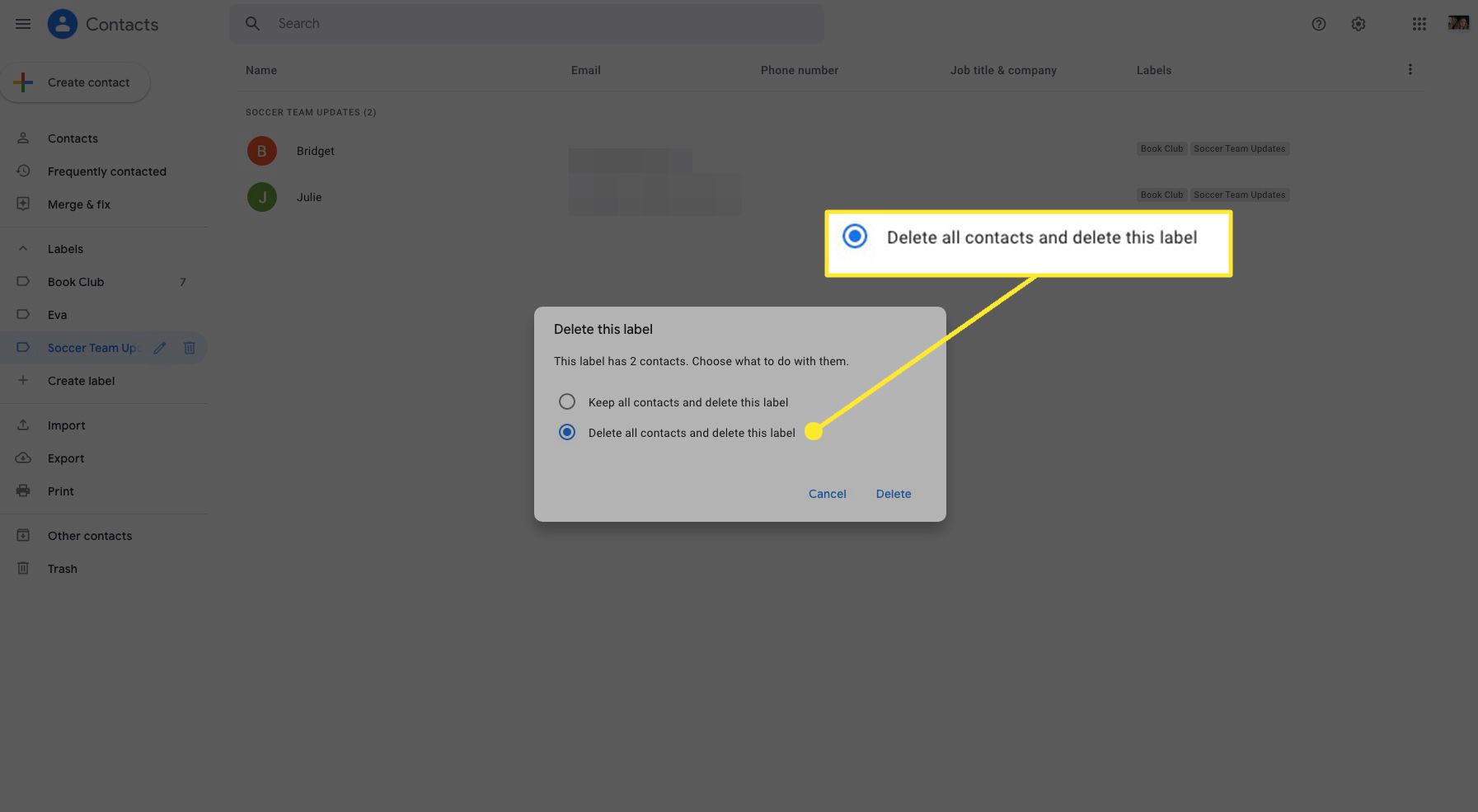
Výběr této možnosti trvale odstraní kontaktní informace všech ve skupině z vašich Kontaktů Google.
-
Vybrat Vymazat.
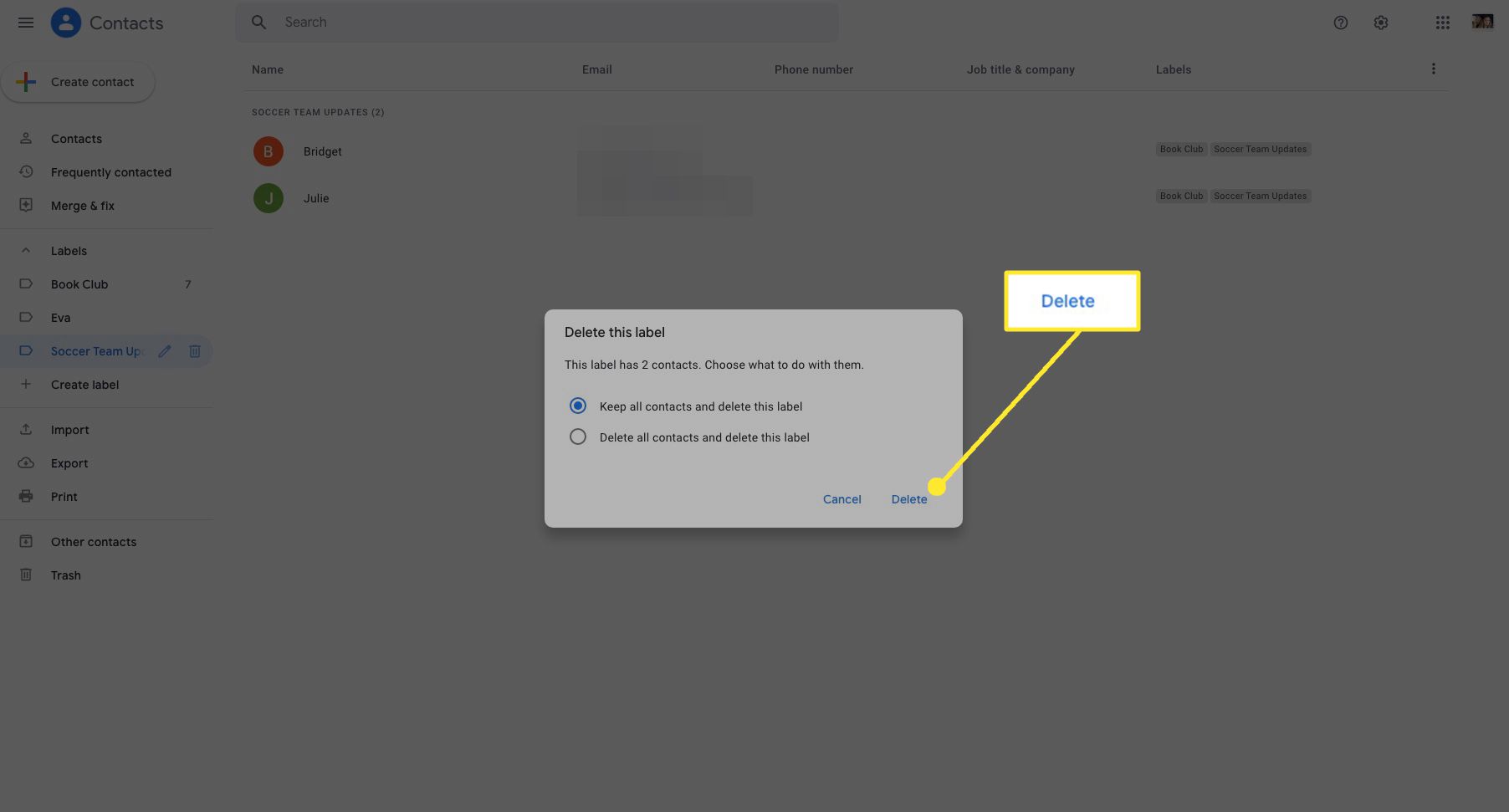
-
An vrátit ve spodní části stránky se zobrazí možnost, pokud si to rozmyslíte a chcete uložit seznam nebo kontakty.